GitHub est une plateforme collaborative
La collaboration est au cœur de tout ce que fait GitHub.
Dans la première unité du module, nous avons vu que les dépôts permettent d’organiser un projet et ses fichiers.
Dans l’unité précédente, nous avons découvert les pull requests, qui permettent de suivre les modifications apportées à un projet.
Dans cette unité, nous allons découvrir les issues et les discussions, deux autres éléments qui renforcent le caractère collaboratif de la plateforme GitHub Enterprise.
🐞 Issues
Les issues GitHub ont été créées pour suivre des idées, des retours, des tâches ou des bugs liés au travail sur GitHub.
Elles peuvent être créées de différentes manières, selon ce qui convient le mieux à votre flux de travail :
- À partir d’un élément dans une liste de tâches
- Depuis une note dans un projet
- À partir d’un commentaire dans une issue ou une pull request
- Sur une ligne de code spécifique
- Via une requête URL
✍️ Créer une issue depuis un dépôt
Sur GitHub.com, accédez à la page principale du dépôt.
Sous le nom du dépôt, sélectionnez Issues.

Sélectionnez Nouvelle issue.
Si votre dépôt utilise des modèles d’issues, cliquez sur Commencer à côté du type d’issue que vous souhaitez ouvrir.
Si le type d’issue que vous souhaitez créer n’apparaît pas dans les options disponibles, sélectionnez Ouvrir une issue vierge.
Si aucun modèle n’est utilisé, passez directement à l’étape 5.
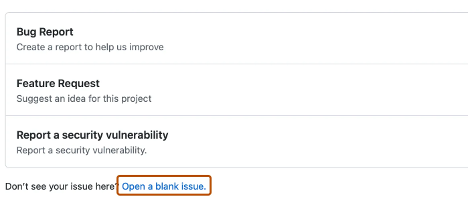
📝 Ajouter une issue
Dans le champ Ajouter un titre, entrez un titre pour votre issue.
Dans le champ Ajouter une description, saisissez une description de votre issue.
Si vous êtes mainteneur du projet, vous pouvez :
- attribuer l’issue à quelqu’un,
- l’ajouter à un tableau de projet,
- l’associer à un jalon,
- ou lui appliquer une étiquette.
Une fois terminé, sélectionnez Soumettre une nouvelle issue.
💬 Certaines conversations sont mieux adaptées aux Discussions GitHub
Les Discussions GitHub permettent de poser des questions, partager des informations, faire des annonces ou discuter autour d’un projet.
Contrairement aux issues, les discussions sont destinées à des échanges ouverts et accessibles à tous, qui ne sont pas directement liés au code.
📂 Discussions
Dans cette section, nous allons voir :
- Comment activer les discussions dans un dépôt.
- Comment créer une nouvelle discussion et explorer les différentes catégories de discussion.
✅ Activer les discussions dans un dépôt
Les propriétaires de dépôt et les personnes ayant un accès en écriture peuvent activer les discussions GitHub pour une communauté, que le dépôt soit public ou privé.
La visibilité d’une discussion dépend du dépôt dans lequel elle est créée.
Lors de la première activation des discussions, GitHub vous invite à configurer un message de bienvenue.
Sur GitHub.com, accédez à la page principale du dépôt.
Sous le nom du dépôt, sélectionnez Paramètres (Settings).

Faites défiler la page jusqu’à la section Fonctionnalités, puis sous Discussions, sélectionnez Configurer les discussions.
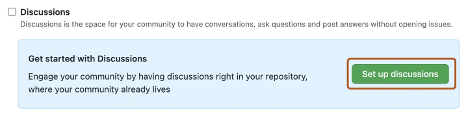
Sous Démarrer une nouvelle discussion, modifiez le modèle pour qu’il corresponde aux ressources et au ton que vous souhaitez établir pour votre communauté.
Sélectionnez Démarrer la discussion.
Vous êtes maintenant prêt(e) à créer une nouvelle discussion.
Créer une nouvelle discussion
Tout utilisateur authentifié pouvant consulter le dépôt peut créer une discussion dans ce dépôt. De même, puisque les discussions d’organisation sont basées sur un dépôt source, tout utilisateur authentifié pouvant consulter le dépôt source peut créer une discussion dans cette organisation.
Sur GitHub.com, accédez à la page principale du dépôt ou de l’organisation où vous souhaitez démarrer une discussion.
Sous le nom de votre dépôt ou de votre organisation, sélectionnez Discussions.

Sur le côté droit de la page, sélectionnez Nouvelle discussion.
Sélectionnez une catégorie de discussion en cliquant sur Commencer. Toutes les discussions doivent être créées dans une catégorie. Pour les discussions de dépôt, les personnes ayant des autorisations de mainteneur ou administrateur du dépôt définissent les catégories de discussion dans ce dépôt.
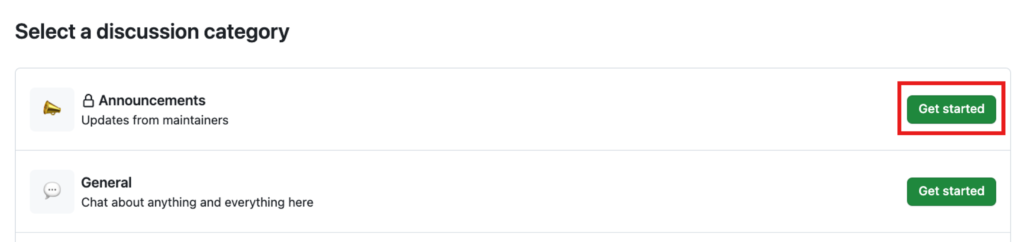
Chaque catégorie doit avoir un nom unique, une association d’emoji et une description détaillée précisant son objectif. Les catégories aident les mainteneurs à organiser la façon dont les conversations sont classées. Elles sont personnalisables pour permettre de distinguer les catégories destinées aux questions-réponses (Q&R) ou aux conversations plus ouvertes.
Le tableau suivant présente les catégories par défaut pour les discussions ainsi que leur objectif.
| Catégorie | Objectif | Format |
|---|---|---|
| 📣 Annonces | Mises à jour et actualités des mainteneurs du projet | Annonce |
| #️⃣ Général | Tout ce qui est pertinent au projet | Discussion ouverte |
| 💡 Idées | Idées pour modifier ou améliorer le projet | Discussion ouverte |
| 🗳️ Sondages | Sondages avec plusieurs options pour que la communauté vote et discute | Sondage |
| 🙏 Q&R | Questions pour que la communauté y réponde, avec un format question/réponse | Question et réponse |
| 🙌 Présentations | Créations, expériences ou tests liés au projet | Discussion ouverte |
Sous Titre de la discussion, saisissez un titre pour votre discussion, et sous Rédiger, saisissez le contenu de votre discussion.
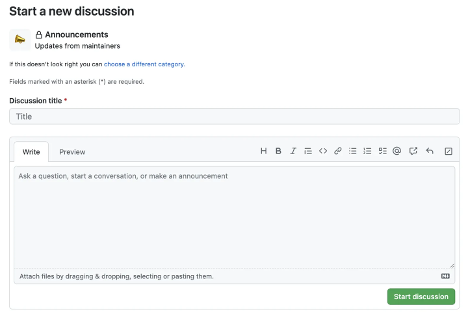
Sélectionnez Lancer la discussion.
Cela couvre une partie de la façon dont GitHub favorise la collaboration. Passons maintenant à la gestion des notifications, à l’abonnement aux fils de discussion, et à la prise en main de GitHub Pages.
